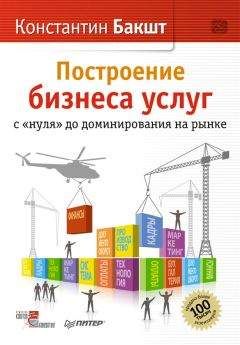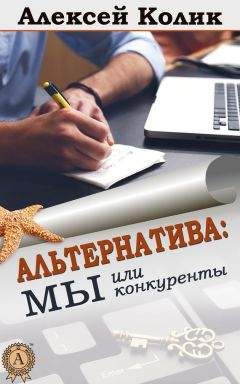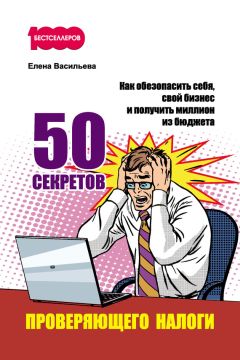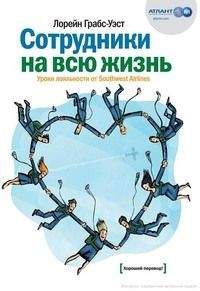Ознакомительная версия.
Внимание!
Учтите, что для заполнения табеля рабочего времени нужно знать условные обозначения использования рабочего времени, определенные действующим законодательством. Они выбираются из раскрывающегося списка в поле Вид .
Готовый табель можно распечатать. Для этого нажмите в окне редактирования кнопку Печать и в открывшемся меню выберите команду Табель . Пример печатной формы табеля (по дням) показан на рис. 8.10.
Рис. 8.10. Табель учета рабочего времени
Чтобы распечатать табель, нажмите в данном окне кнопку Печать (она находится слева вверху окна) или комбинацию клавиш <Ctrl>+<P>.
УРОК 73. Начисление заработной платы
Чтобы начислить зарплату сотрудникам предприятия, нужно сформировать и провести по учету документ, который так и называется – Начисление зарплаты. Переход в режим работы с этими документами осуществляется из панели навигации раздела Зарплата и персонал с помощью ссылки Начисления зарплаты . Окно списка документов, которое открывается при щелчке мышью на этой ссылке, представлено на рис. 8.11.
Рис. 8.11. Документы по начислению зарплаты
Любой сформированный и сохраненный в конфигурации документ по начислению зарплаты можно всегда найти в этом списке. Для каждого документа в соответствующих колонках показывается информация, которой достаточно для его идентификации в списке: дата, порядковый номер, расчетный период, сумма и др.
Чтобы начислить зарплату сотрудникам предприятия, нажмите в инструментальной панели данного окна кнопку Создать . В результате отобразится окно, которое показано на рис. 8.12.
Рис. 8.12. Начисление зарплаты сотрудникам предприятия
В соответствующих полях верхней части окна указывается дата формирования документа и его порядковый номер в конфигурации, название организации и подразделения, сотрудникам которых начисляется зарплата, месяц начисления зарплаты (поле Период регистрации ) и валюта начисления.
В табличной части окна формируется список сотрудников и выполняется расчет зарплаты. Данные можно вводить как вручную, так и автоматически. Для ручного добавления позиций используйте кнопку Добавить – после ее нажатия нужно выбрать сотрудника, указать количество отработанных дней, часов, размер планового начисления, счет управленческого учета (на котором отражаются затраты по зарплате) и прочие сведения.
В нижней части окна в поле Комментарий можно с клавиатуры ввести дополнительную информацию произвольного характера, относящуюся к данному документу.
Чтобы автоматически заполнить табличную часть документа, нажмите в верхней части окна кнопку Заполнить .
Если по виду начисления или удержания (поле Вид начисления (удержания) ) сумма должна рассчитываться по формуле (это определяется в справочнике видов начислений и удержаний), то в полях Показатель 1 , Показатель 2 и Показатель 3 указываются параметры расчета, а в полях Значение 1 , Значение 2 и Значение 3 – значения этих показателей. В режиме автозаполнения табличной части эти параметры вводятся автоматически, но их можно отредактировать вручную.
Для автоматического расчета документа нажмите кнопку Рассчитать , которая находится в верхней части окна.
Если какую-то строку табличной части документа необходимо исключить из автоматического расчета, то установите для нее признак ручной корректировки – флажок в колонке К .
После нажатия кнопки
Провести и закрыть программа произведет начисление зарплаты в соответствии с указанными в документе данными и отнесет их на счет учета затрат по заработной плате (этот счет указывается для каждой позиции списка в поле
Счет затрат ).
УРОК 74. Формирование платежных ведомостей
Чтобы сформировать платежную ведомость на выплату зарплаты или аванса, щелкните в панели навигации раздела Зарплата и персонал на ссылке Платежные ведомости и в открывшемся окне списка нажмите кнопку Создать или клавишу <Insert>. В результате отобразится окно формирования платежной ведомости (рис. 8.13).
Рис. 8.13. Формирование платежной ведомости
В верхней части данного окна указывается дата формирования документа и его порядковый номер (эти параметры заполняются автоматически), название организации и подразделения, сотрудникам которых по данной ведомости выплачивается зарплата или аванс, месяц выплаты (поле Период регистрации ) и вид операции – Зарплата или Аванс .
В табличной части окна с помощью кнопки Добавить формируется список сотрудников, которым по данной ведомости причитаются выплаты, и указывается сумма по каждому сотруднику. Программа автоматически рассчитывает итоговую сумму выплат по всем сотрудникам, которая отображается справа внизу окна в поле К выплате (итог).
Чтобы сформировать печатную форму платежной ведомости (рис. 8.14), нажмите кнопку Печать и в открывшемся меню выберите команду Платежная ведомость .
Рис. 8.14. Платежная ведомость
На данном рисунке изображена ведомость, формирование которой показано на рис. 8.13. Чтобы распечатать документ, нажмите слева вверху окна отчета кнопку Печать . Если перед отправкой документа на принтер нужно просмотреть или отредактировать параметры печати, нажмите комбинацию клавиш <Ctrl>+<P>.
УРОК 75. Планирование занятости персонала
Одной из ключевых задач службы по работе с персоналом является планирование занятости сотрудников. В программе "1С:Управление небольшой фирмой 8.2" эта задача решается с помощью документа Задание на работу, с которым мы познакомимся на этом уроке.
Для перехода в режим работы с этими документами используйте в панели навигации раздела Зарплата и персонал ссылку Задания на работу . При щелчке мышью на этой ссылке открывается список сформированных ранее документов (рис. 8.15).
Рис. 8.15. Список документов по планированию занятости сотрудников
Все оформленные задания на работу автоматически включаются в данный перечень. Для каждого из них в соответствующих колонках показываются перечисленные далее данные:
• дата формирования документа;
• порядковый номер документа;
• наименование организации, сотруднику которой выписано задание;
Ознакомительная версия.